Keď prvýkrát začnete používať svoj laptop, budete fascinovaní tým, ako rýchlo všetko zvládne. Bez mihnutia oka otvorí všetky potrebné programy a vy vďaka tomu ušetríte nejaký drahocenný čas.
Postupom času však začnete pridávať ďalšie a ďalšie súbory. Možno si to ani nevšimnete, no v pamäti vášho notebooku sú nielen súbory, ktoré potrebujete, ale aj duplicitné súbory, ktoré len zaberajú miesto. Tieto extra a nepotrebné súbory len spomaľujú veci a musia ísť.
Ako nájsť a vymazať duplicitné súbory v systéme Windows 10 pomocou Auslogics BoostSpeed 11
Auslogics BoostSpeed 11 je plná užitočných funkcií, ktoré vám pomôžu udržať váš počítač v dobrom stave. Jednou z týchto možností je vyhľadávač duplicitných súborov, ktorý okrem nájdenia týchto súborov ich aj vymaže. Po otvorení programu a zobrazení hlavnej stránky kliknite na Vyčistiť možnosť.
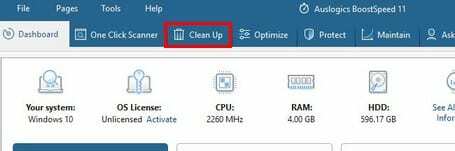
Na karte Vyčistiť kliknite na Vyhľadávač duplicitných súborov vľavo dole to bude možnosť v strede.

Program začne skenovať váš laptop na duplicitné súbory a ak nejaké nájde, zobrazí vám ich, aby ste ich mohli vymazať.

Záver
Keďže program prichádza s množstvom možností, môže byť spočiatku náročné zistiť, kde sa nachádzajú tie, ktoré potrebujete. Mali ste veľa duplicitných súborov na vymazanie?